在 Windows 10 上映射网络驱动器,请执行以下操作步骤:
工具/原料
台式华硕
Win10 版本号20H2
打开网络发现
1、打开控制面板,然后单击网络和 Internet 组下的“查看网络状态和任务”。
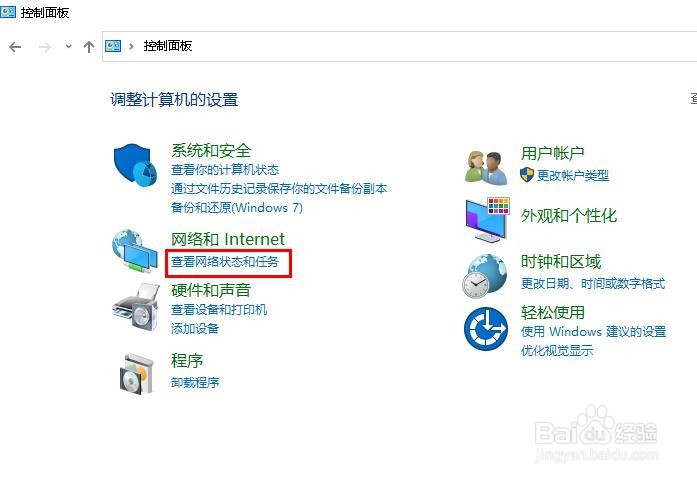
2、单击左侧窗口中的“更改高级共享设置”。

3、选择“启用网络发现”。单击“保存更改”,然后将启用网络发现。
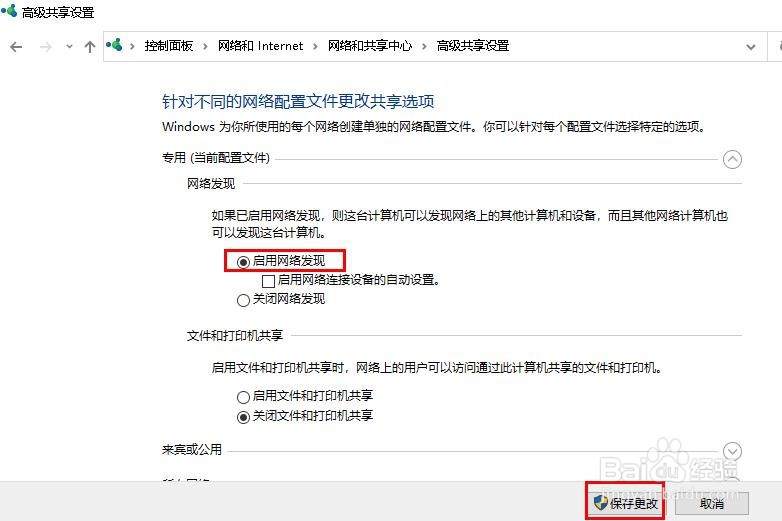
映射网络驱动器
1、首先,打开文件资源管理器,然后单击左侧的“此电脑”。

2、单击“计算机”选项卡的“网络”组中的“映射网络驱动器”。
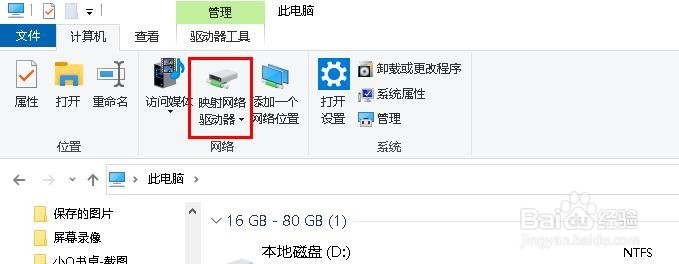
3、将出现映射网络驱动器窗口。在“驱动器”旁边的文本框中,选择您要使用的驱动器号。缩村枵沣您可以使用设备上当前未使用的任何字母。在“文件夹”文本框中键入文件夹或计算机路径,或单击“浏览”并从出现的弹出窗口中选择设备。
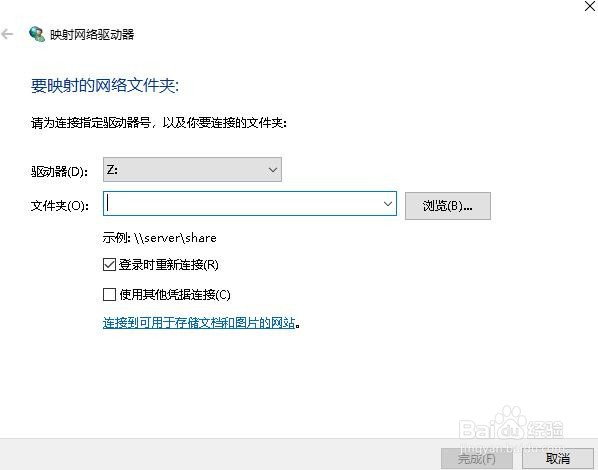
4、设置完成后,单击“完成”,网络驱动器将映射到您的设备上。
